Sådan deaktiveres WebRTC i Chrome, Firefox, Opera og Yandex
WebRTC-lækager udgør en reel cybersecurity-trussel, og desværre er ingen browser som standard immun over for denne risiko. Det er dog ikke kun muligt at deaktivere WebRTC - det er let. Vi viser dig, hvordan du får det til i dagens guide, og del nogle tip til brug af VPN'er til yderligere at øge din cybersikkerhed.

WebRTC lækker bliver mere bekymrede i disse dage. Selv folk der Brug VPN-browserudvidelser er sårbare over for udnyttelsen og potentielt sætter deres lokale identitet og privatliv i fare. Hvis du nogensinde har besøgt et websted og givet det tilladelse til at få adgang til din mikrofon eller webcam, har du muligvis afsløret din identitet uden selv at vide det. Dit bedste valg er at deaktivere WebRTC i din browser, før det sker igen.
Heldigvis er det ikke så svært at deaktivere WebRTC i Chrome, Firefox, Opera, Yandex og andre browsere. Med et par minutter af din tid kan du beskytte din IP-adresse på alle dine enheder ved at fastsætte farlige WebRTC-lækager. Du kan endda opgradere for at finde en
mere sikker browser for at sikre, at dine data forbliver sikre for enhver pris! Læs videre for vores fulde guide til, hvordan du deaktiverer WebRTC i din foretrukne webbrowser på hurtig og nem måde.30-dages pengene-tilbage-garanti
Grundlæggende om WebRTC-lækager
WebRTC, eller Web Real-Time Kommunikation, er et open source-projekt, der blev lanceret i 2011 med det formål at levere browsere og mobile apps med en simpel grænseflade til udveksling af lyd og video. Den største fordel er, at tredjeparts plugins eller extensions ikke er nødvendigt for at bruge denne protokol, men det fører også til nogle skræmmende ulemper.
Om WebRTC sårbarheder
De fleste mennesker forbinder WebRTC-problemer med VPN'er. Dette er dog lidt forvirrende, da VPN'er ikke er der, hvor problemet ligger, det er i browserne selv. Nogle VPN'er kan og adressere WebRTC-lækager specifikt, men stort set har din VPN ikke meget at gøre med denne sårbarhed, og de kan heller ikke som standard beskytte dig mod denne sårbarhed.
En god måde at se på det er at tænke på en VPN som en privat tunnel til internettet. Alt, hvad du gør på din computer, fra webbrowsing til spil, streaming af film og cloud-opbevaring, bliver krypteret og anonymiseret, før det forlader enheden. Denne tunnel sikrer dit privatliv, uanset hvem der prøver spore dine data.
WebRTC-sårbarheder er som en, der smugler en lille pakke gennem denne private tunnel. De gør det muligt for eksterne websteder dig del lyd eller video med for at snuppe din rigtige offentlige IP-adresse, selvom du er tilsluttet via en VPN. Værre er, at de fleste browserudvidelser ikke registrerer WebRTC-angreb, selv scriptblokkere af høj kvalitet.
Testning for WebRTC-lækager
For at teste din enhed grundigt for WebRTC-lækager, ønsker du at køre en sårbarhedsscanning både med og uden din VPN tilsluttet. Dette vil hjælpe dig med at afgøre, om du er sikkert, når du bruger din browser så du kan tage passende forholdsregler for at holde dataene sikre.
- Åbn din yndlingsbrowser og gå til ipleak.net
- Vent et øjeblik for at testene automatisk køres.
- Se på det afsnit, der siger Dine IP-adresser - WebRTC-detektion
- Hvis boksen viser en IP-adresse, påvirker sårbarheden din browser.
- Åbn din VPN-software, og opret forbindelse til en sikker server.
- Genlæs WebRTC-lækketesten. Vises en offentlig IP-adresse? Det betyder, at du har en privatlivslækage.
- Hvis afsnittet siger "Ingen lækage" både med og uden VPN, er du god til at gå.
Sådan deaktiveres WebRTC i Chrome, Firefox, Opera, Yandex
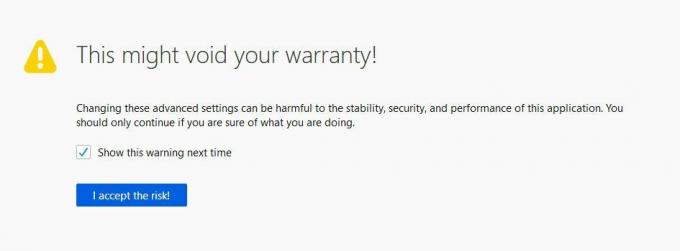
Deaktivering af WebRTC-funktioner i fire af verdens vigtigste browsere er en ligetil affære. På bare få minutter kan du lappe WebRTC-lækager, rette sårbarheder og låse din identitet til sikrere online browsing på enhver enhed.
Chrome WebRTC lækker
Chrome tilbyder i øjeblikket ikke en standardmetode til deaktivering af WebRTC. Du kan enten skifte til Firefox for at få denne funktionalitet eller følge den udvidelsesmetode, der er beskrevet nedenfor.
Hvis du bruger en desktopversion af Chrome, skal du downloade enten WebRTC-netværksbegrænser eller WebRTC Lækage-forebyggelse tilføjelser til at stoppe WebRTC-sårbarheder og effektivt deaktivere det i din browser. Tilføj udvidelsen ved at besøge linkene ovenfor og klikke på knappen "Tilføj til Chrome" øverst til højre. Udvidelsen vil downloade og automatisk aktivere, så du kan holde dig beskyttet mod WebRTC-sårbarheder.
Hvis du bruger Chrome på en mobilenhed, kan du ikke installere udvidelserne ovenfor. I stedet for skal du åbne en tom fane og indtaste følgende URL: chrome: // flags / # disable-WebRTC Rul ned til det, hvor det står “WebRTC STUN oprindelseshoved”, tryk derefter på for at deaktivere det. Gem ændringerne ved at trykke på genstartknappen nedenfor.
Firefox WebRTC sårbarheder
Firefox er en af de få browsere, der faktisk lader dig deaktivere WebRTC uden at installere tredjepartssoftware eller deltage i nogen form for hacks. Dette er også sikkert og chokerende let.
Åbn en tom fane, og skriv om: config i URL-linjen, og tryk derefter på enter. Der vises en advarsel, der siger "dette kan annullere din garanti". Ltag afkrydsningsfeltet aktiveret ved siden af “vis denne advarsel næste gang”, og klik derefter på det blå ”Jeg accepterer risikoen!” knappen for at fortsætte.
Den næste skærm bliver fyldt med forvirrende poster. Du er dog kun på udkig efter en: media.peerconnection.enabled Skriv dette direkte i søgefeltet øverst i vinduet, og en enkelt post skal vises. Dobbeltklik på indstillingen og værdien ændres til “falsk”.
Bemærk, at denne rettelse fungerer på både desktop- og mobilversioner af browseren, så du kan være helt lækkerfri, uanset hvor du surfer.
Opera WebRTC
Den nyere version af Opera kører på en modificeret Chromium-motor, hvilket giver den fuld adgang til Chromes webshop. Du kan installere næsten alle udvidelser bygget til Chrome og køre dem fint i Opera. Dette betyder, at det er let at følge Chrome WebRTC-programrettelsesinstruktionerne ovenfor for at løse lækager med en let tredjepartsudvidelse.
Som et alternativ tilbyder Opera en indbygget metode til at deaktivere WebRTC-funktionen. Skriv i browserens URL-bar om: config og tryk på enter. Gå til Indstillinger og vælg Vis avancerede indstillinger. Klik Privatliv og sikkerhed, så se, hvor det står WebRTC. Vælg Deaktiver ikke-proxyeret UDP og gem dine ændringer.
Yandex WebRTC
Deaktivering af WebRTC i Yandex er også ganske enkelt. Åbn browseren og gå til udvidelsesafsnit. Rul ned, og klik på Yandex browserudvidelseskatalog knap. Indtast navnet på en god WebRTC-blokkering (vi foreslår WebRTC-kontrol) og søg efter det. Når resultaterne vises, skal du klikke på pluginet Klik på Tilføj til Yandex-browser at installere det. Bekræft download, og klik derefter på ikonet ved siden af din URL-bjælke til aktiver WebRTC lækebeskyttelse.
Deaktiver WebRTC i andre browsere

Chrome, Firefox og Yandex er ikke de eneste browsere på markedet. Hvis du bruger et andet stykke software, uanset om det er på skrivebordet eller mobilenheden, skal du følge vejledningerne nedenfor for at løse WebRTC-lækage for godt.
Vivaldi
Vivaldi er baseret på Chromium-motoren og er i stand til at køre næsten alle tilføjelser designet til Chrome. Dette betyder, at du faktisk kan følge WebRTC-rådgivning om opdatering, der er anført under Chrome-afsnittet ovenfor for at ordne sårbarheden og surfe sikkert.
Vivaldi understøtter også WebRTC lækebeskyttelse indbygget i dets privatlivsindstillinger. Åbn op konfigurationsskærm og klik på Fanen Privatliv. Til højre vil du se et overskrift mærket WebRTC IP-håndtering. Fjern kassen nedenfor ved siden af, hvor det står Broadcast IP for den bedste WebRTC-ydelse. Dette løser sårbarheden på et øjeblik.
Modig browser
Modig er baseret på Chromium, men understøtter i øjeblikket ikke Chrome-tilføjelser. Den gode nyhed er, at du ikke har brug for tredjepartssoftware for at deaktivere WebRTC-sårbarheder i Brave, det indeholder en rettelse lige ud af boksen.
Åbn Modig og naviger til Præferencer> Skærme> Beskyttelse af fingeraftryk. Under den første rullemenu vælg Bloker alle fingeraftryk. Dette vil deaktivere WebRTC-kommunikation og stoppe potentielle lækager.
Alternativt skal du gå til Præferencer> Sikkerhed> WebRTC IP-håndteringspolitik og vælg Deaktiver UDP, der ikke er tilknyttet. Dette gør dobbelt sikker på, at WebRTC-lækager tages hånd om. Du kan også følge begge metoder til tilføjet privatliv, hvis du vil.
Denne fix fungerer på de fleste versioner af Brave, inklusive mobile udgivelser. Nogle iOS brugere rapporterer problemer med WebRTC, der stadig forbliver aktive efter at have fulgt disse instruktioner. Brave arbejder på en patch for at løse dette problem, så sørg for at holde browseren opdateret.
Safari
Som standard, Safari blokerer websteder fra adgang til dit kamera og din mikrofon, hvilket gør WebRTC-spørgsmål næsten uhørt. Du kan alligevel deaktivere funktionen for fuldstændigt privatliv, i tilfælde af at noget går galt.
Åbn Safari og gå til Safari> Præferencer. Vælg Avanceret fane. Marker afkrydsningsfeltet nederst, der siger Vis udviklingsmenu. Luk præferencesvinduet og naviger til Udvikl> Eksperimentelle funktioner. Se efter den valgte navn Fjern Legacy WebRTC API og vælg det for at lukke WebRTC-lækager.
Hvis du bruger Safari til iPhone eller iPad, åbn indstillinger app og rulle ned. Naviger til Safari> Avanceret> Eksperimentelle funktioner. Kig efter kontakten mærket Fjern Legacy WebRTC API og bank på det, så det bliver grønt.
Microsoft Edge
Microsoft tillader ikke brugere at deaktivere WebRTC-funktionen. Der er heller ingen tilføjelser eller hacks, du kan distribuere for at løse sårbarheden. Vi anbefaler at skifte til en alternativ browser, hvis det er muligt. Hvis du ikke kan, er der en enkelt indstillinger for privatlivets fred, som du kan bruge, der kan skære ned på WebRTC-lækager, selvom det langt fra er rettet.
I URL-linjen på din Edge browser, type om: flag og tryk på enter. Kontroller indstillingen markeret Skjul min lokale IP-adresse over WebRTC-forbindelser og gem dine ændringer.
Bedste VPN'er til sikring af din browser
Du kan deaktivere WebRTC i din browser, men det beskytter dig ikke mod enhver online fare. Tilføjelse af en VPN til mixen sikrer bedre privatliv, bedre sikkerhed og en altomfattende forbedret onlineoplevelse. Her er vores anbefalinger til de øverste VPN'er, der prioriterer sikkerhed:

ExpressVPN er en af de hurtigste og mest pålidelige VPN'er, og det er perfekt til at bevare din online anonymitet. Det er nemt at logge på og forblive sikkert med virksomhedens beskyttelsesfunktioner med et klik, og du har adgang til et utroligt hurtigt netværk på over 3.000 servere i 94 forskellige lande.
Uanset om du downloader filer på din pc eller surfer på internettet på en mobilenhed, giver ExpressVPN dig mulighed for at oprette forbindelse og sikre din identitet på et øjeblik.
Med ExpressVPN er alle dine oplysninger sikret med militær klasse 256-bit AES-kryptering og understøttet af en streng nul-logging-politik for trafik, DNS-anmodninger og IP-adresser. Oplysninger forbliver beskyttet af en automatisk dræbskontakt og funktioner til forebyggelse af DNS-lækage. ExpressVPN er også en af de få VPN'er, der som standard kan beskytte dig mod WebRTC-sårbarheder. Start bare appen og lad den køre i baggrunden for komplet online sikkerhed.
Læs vores fulde ExpressVPN anmeldelse.
- Fjern blokering af amerikansk Netflix
- Superhurtige servere (minimalt hastighedstab)
- AES-256-kryptering
- Streng no-logs-politik for personlige oplysninger
- Stor support (24/7 chat).
- Maks 3 forbindelser samtidigt
- Lidt dyrere end konkurrence.

NordVPN er en hurtig, sikker og ekstremt populær VPN, som utallige brugere stoler på hver dag for at holde deres data sikre. Ved at tilslutte dig giver du øjeblikkelig adgang til et af de største netværk i branchen, i øjeblikket over 5.500 servere i 58 lande, med nye noder tilføjet næsten hver dag.
NordVPN leverer også eksklusive privatlivsfunktioner som dobbeltkryptering, beskyttelse mod DDoS-angreb og løgdirigering via VPN.
Deres software leveres med alt hvad du har brug for for at være sikker på enhver enhed, fra pc til Mac, Linux, iOS og mere. Du får også 256-bit AES-kryptering, beskyttelse mod DNS-lækage, en automatisk kill-switch og en nul-logging-politik, der dækker tidsstempler, DNS-anmodninger, IP-adresser og trafik. NordVPN beskytter dig også som standard fra WebRTC-lækager, uanset om du bruger den dedikerede app eller et plugin i browseren.
Læs vores fulde NordVPN anmeldelse.
- Arbejder med Netflix, BBC iPlayer uden at svække sved
- Ingen båndbreddehætter
- Nul lækager: IP / DNS / WebRTC
- Baseret i Panama
- Policy for pengene tilbage-garanti (30 dage).
- Det kan tage 30 dage at behandle restitutioner.
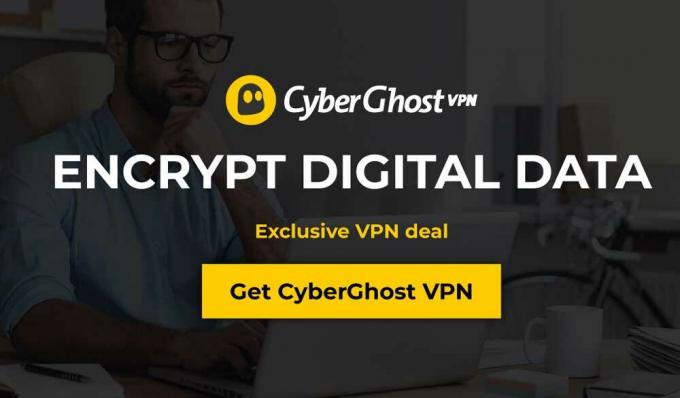
CyberGhost leverer en fantastisk VPN-oplevelse, som brugere af alle oplevelsesniveauer kan sætte pris på. Det er hurtigt, utroligt nemt at bruge, ultra sikkert, og det kører på alle dine foretrukne enheder, inklusive iPhone, iPad, Android-smartphones, Android-tablets, pc'er, Mac'er osv. Så snart du tilmelder dig, har du adgang til CyberGhosts massive netværk på over 5.900 servere i 90 lande, alle med ubegrænsede data og ingen begrænsninger for hastighed.
CyberGhosts privatlivsfunktioner holder dig sikker med 256-bit AES-kryptering på alle data, en nul-logging politik for trafik, tidsstempler og IP-adresser og både beskyttelse mod lækage af DNS og et automatisk drab kontakt. Disse funktioner skjuler din identitet, når du går online, så du kan oprette forbindelse med fuldt krypterede data og en anonym IP-adresse.
Læs vores fulde CyberGhost-gennemgang.
- LAV PRIS: 6 EKSTRA gratis måneder (79% rabat - link nedenfor)
- Hurtige, konstante hastigheder
- 7 samtidige forbindelser
- Ingen logfiler politik
- 45 dages pengene-tilbage-pengene-tilbage-garanti.
- IPv6 WebRTC lækker i macOS
- Blokerer ikke alle streamingtjenester.
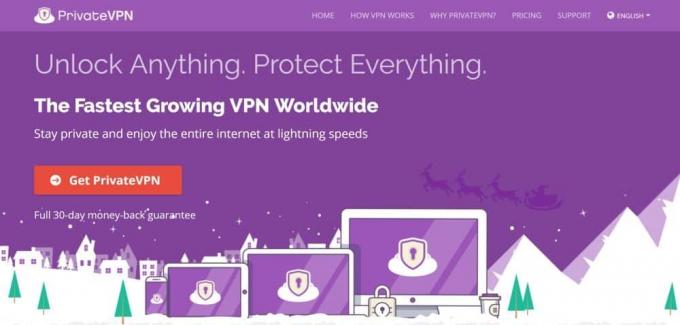
PrivateVPN er en pålidelig, respekteret, stærk og sikker VPN. Tjenesten gør det nemt at holde dine data og identitet sikker, alt hvad du skal gøre er at klikke for at oprette forbindelse, og du er klar til at nyde world wide web. Med PrivateVPN kan du surfe og streame med fuld privatliv på en bred vifte af enheder, herunder pc, iOS, Android og Mac, alt sammen takket være virksomhedens lette og brugervenlige software.
PrivateVPN driver et lille, men sikkert netværk på ~ 150 servere i ca. 60+ forskellige lande. Data er låst med 256-bit AES-kryptering for at holde din forbindelse sikker og automatisk slå ned switch og DNS lækage beskyttelse sammen med en nul logging politik for trafik sikre at dit privatliv aldrig er på risiko.
Læs vores fulde PrivatVPN anmeldelse.
Konklusion
WebRTC sårbarheder er et skræmmende udsigt for mange brugere, især dem, der er bekymrede over deres online privatliv. Det er dog ekstremt let at deaktivere funktionen i de mest populære browsere. Med et par minutter af din tid og en god VPN, der kører i baggrunden, kan du surfe og streame på nettet med fuld tillid.
Kender du andre tip til deaktivering af WebRTC i din foretrukne browser? Del dine tanker i kommentarfeltet nedenfor!
Hvis du har brug for en VPN en kort stund, når du f.eks. Rejser, kan du få vores toprankede VPN gratis. ExpressVPN inkluderer en 30-dages pengene-tilbage-garanti. Du skal betale for abonnementet, det er en kendsgerning, men det tillader det fuld adgang i 30 dage, og derefter annullerer du for en fuld refusion. Deres afbestillingspolitik, der ikke stilles spørgsmål, lever op til navnet.
Dette websted bruger Akismet til at reducere spam. Lær hvordan dine kommentardata behandles.
Søge
Seneste Indlæg
Bedste VPN-app til Kina i 2020
Du ved sandsynligvis allerede, at du har brug for en VPN i Kina, me...
Bedste VPN'er til at omgå BNPR-blokke og få adgang til udenlandske nyhedswebsteder
GDPR er en blandet pose med databeskyttelse og udenlandske websteds...
6 billigste VPN'er til 2020, der ikke går på kompromis med hastighed eller privatliv
Det bliver mere og mere almindelig viden, at du har brug for en VPN...



